AWS가 제공하는 서비스가 많아서, 이용하면 좋겠지만 프리티어 계정을 다 써버린지 오래기도 하고, 간단하게 하나 정도 배포하기에
오라클 클라우드가 좋다고 해서 써봄...
일단 기본적으로 공짜가 보장되는 vm instance 두 개를 제공해준다 ㅎㅎ 성능은..음..좋진 않지만..
개인적으로 학생분들이나 취준생분들에게 추천하고 싶다 공짜 좋으니까... ㅋ
그리고 뭐...
너무 쉽다... 뭐랑 다르게 Ip도 고정적이고.. 이것저것 서비스는 없지만.. 성능이 좋진 않지만… 여기 접속해서 타이핑 하고 있으면 마치 19세기로 돌아간 느낌이다ㅋㅋㅋㅋㅋ
지금은 젠킨스 cicd 구성중인데 좀 더 정리해보고 다 되면 또 포스팅하겠다.. 🥸
이 인스턴스에서 디비는 오라클을 써야하지만, 난 도커로 뗐다 붙였다 하게 하고 싶어서 도커로 mysql 올렸다.. (그래서 느린가..?)
1. Oracle Cloud 에 접속한다.
Oracle Cloud Free Tier Signup
signup.oraclecloud.com
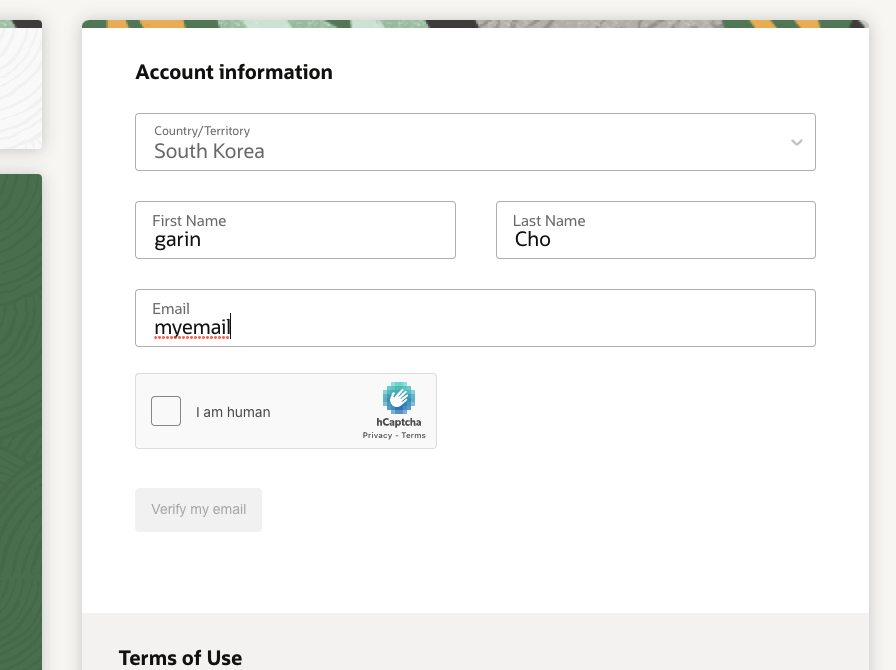
가입하고 사용할 항목들 체크하고 다음으로.
2. VM instance 선택
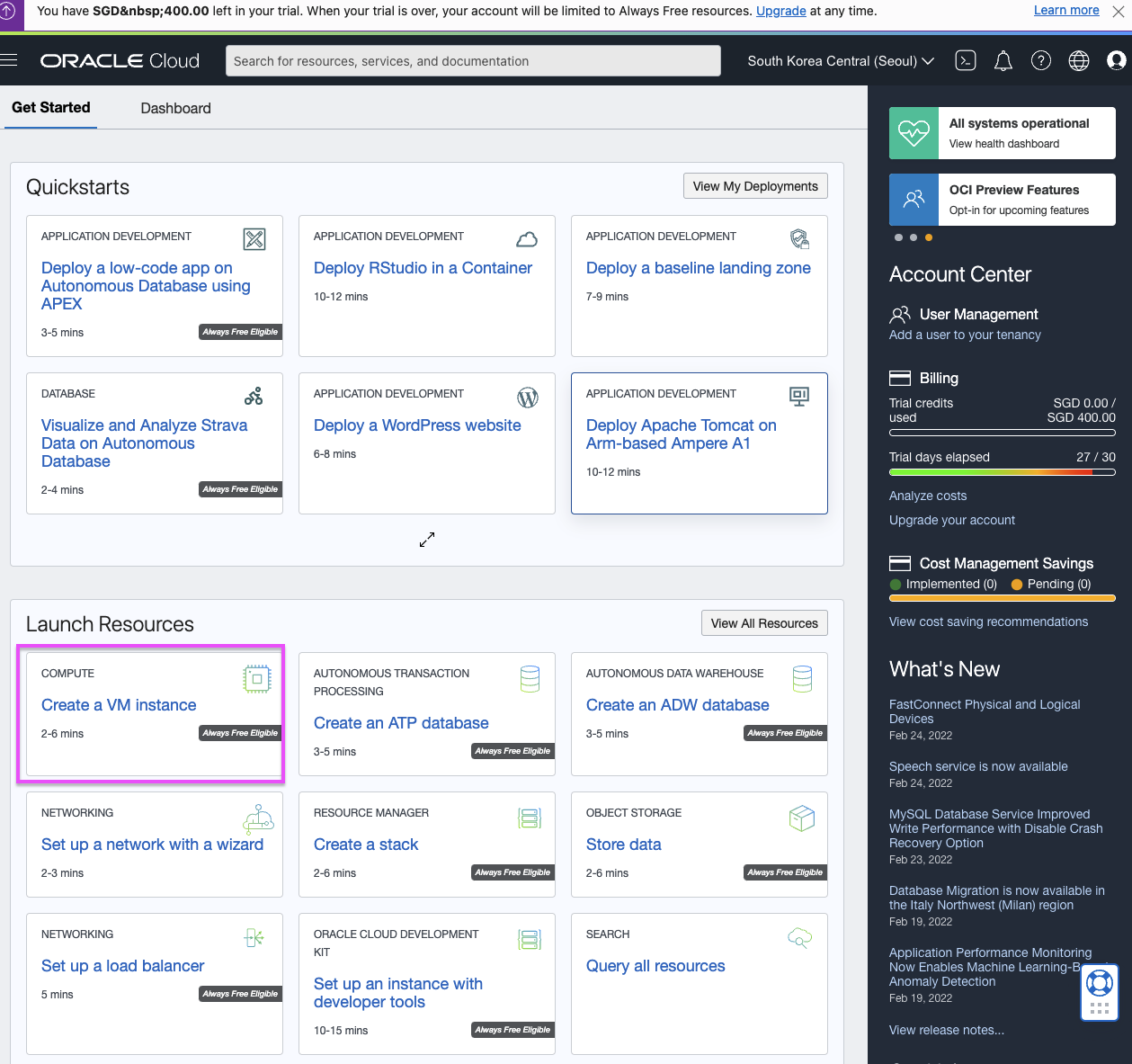
3. Instance 선택 및 필요한 항목 설정
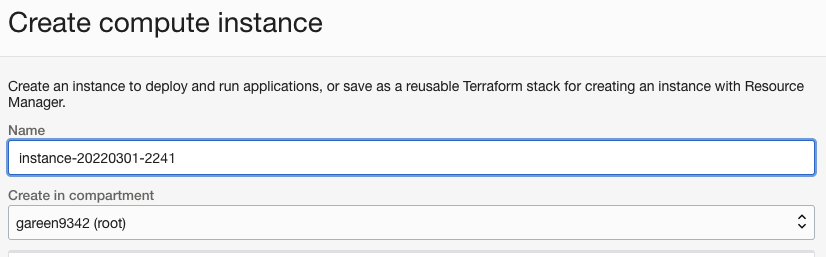
여기 이름은 구분하기 위한 이름이니 적절히 설정하면 된다.
그리고 아래에서 Image and shape 에서 사용할 인스턴스를 선택해야함.
Image는 필요한 실행환경을 어떤 걸 쓰는 지에 관한 것인 듯 하고 (OS와 같은)
shape은 CPU개수와 메모리와 같은 자원을 설정하는 것인듯 하다.
난 이미지는 CentOS를 사용했다.
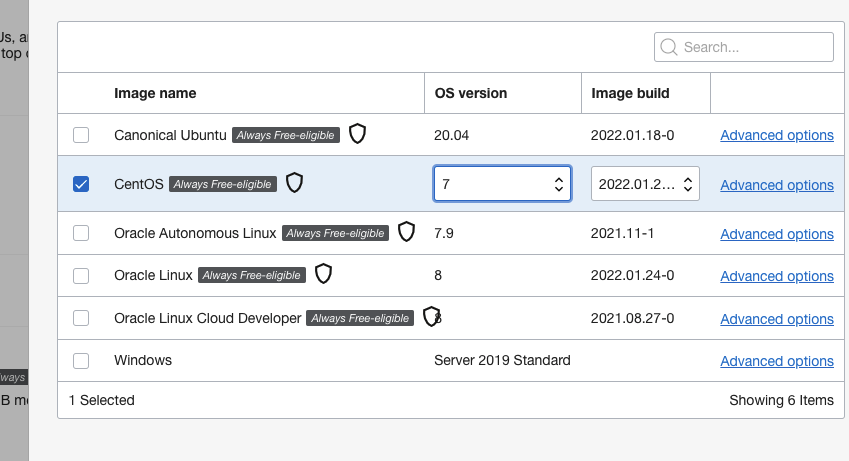
shape 은 그냥.. 주는대로..^^ Free-eligible 이 붙어있어야 공짜니까... 근데 그게 하나니까..
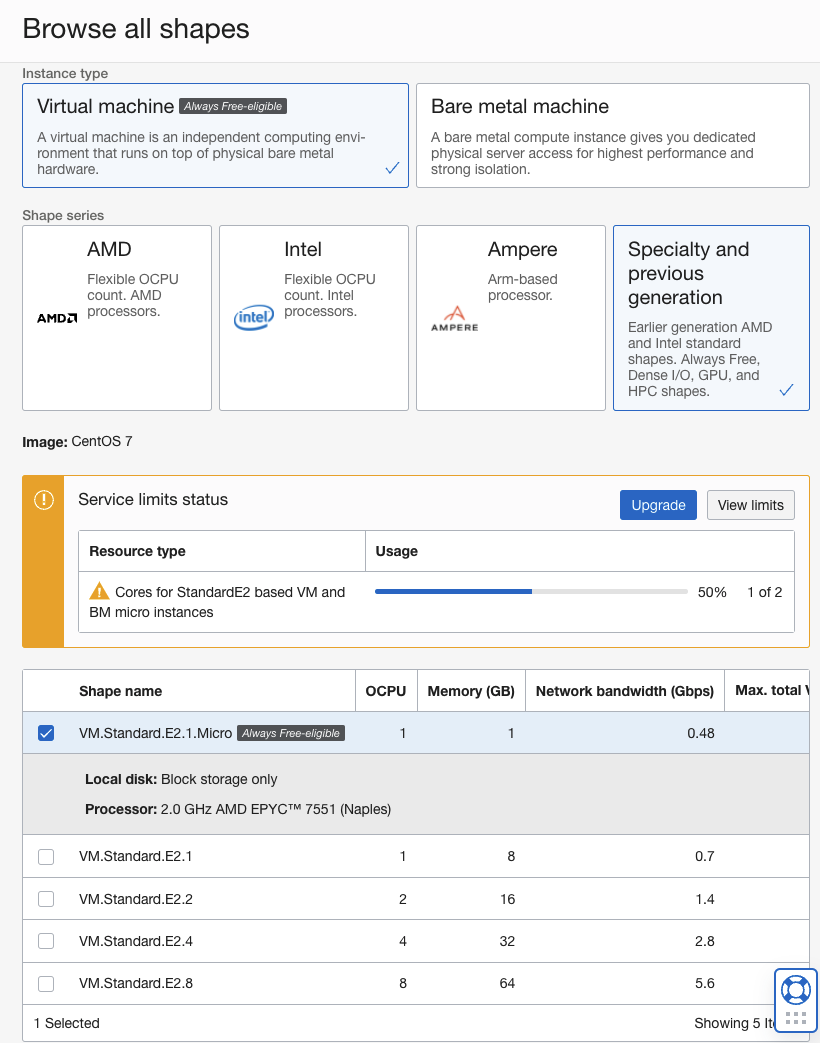
4. SSH key 다운로드 및 설정
아래로 스크롤 하면 SSH 접속을 할 수 있는 SSH Key를 받을 수 있다.
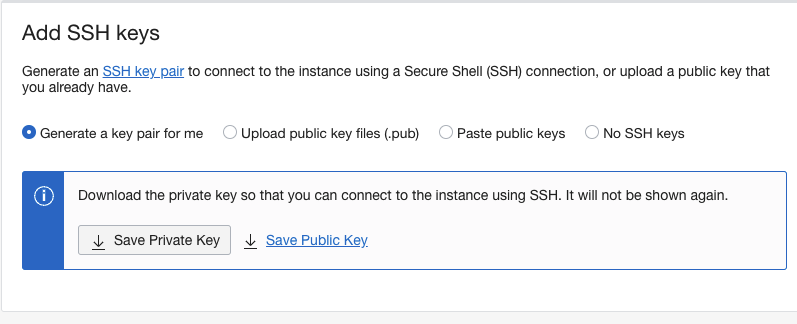
두 개 다 다운로드 받고, 이름을 변경한다.
private key -> id_rsa
public key-> id_rsa.pub
그리고 ~/.ssh 디렉토리로 이동한다.
그리고 다운로드 받은 해당 key를 디렉토리 안으로 이동시켜줌
5. 인스턴스 접속
create를 누르고 얼마 지나면 running되고 있는 머신을 확인할 수 있다.
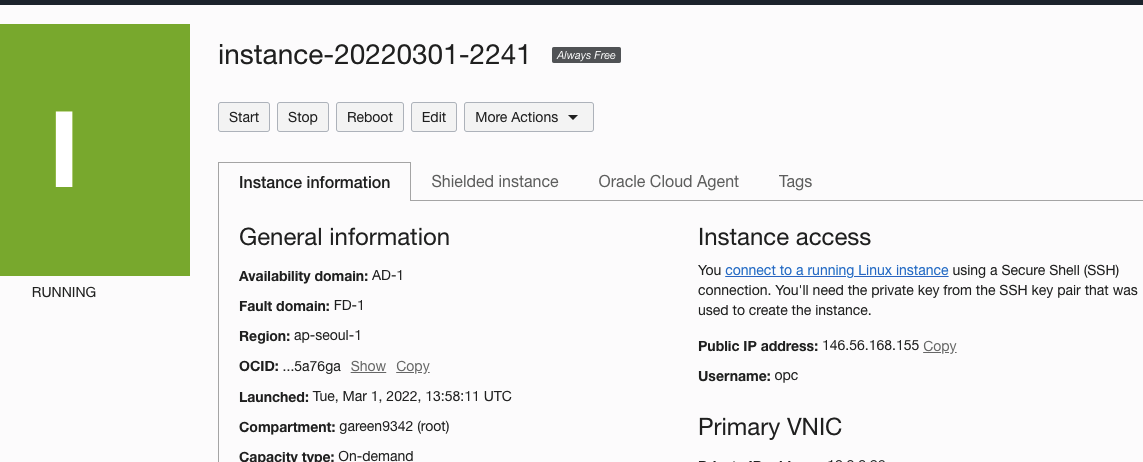
오른쪽에 보면 IP 주소를 확인할 수 있는데
ssh opc@${ip} 를 통해 접속할 수 있다.
(ssh key가 제대로 설정되어 있지 않으면 접속되지 않음)
해당 피씨 접속해서 배포해보면 되겠다.
나는 webstorm 에 따로 폴더를 마운트 하나 해두고
원격 설정을 해서 접속하기도 하는데
아직 사용법을 잘 모르겠다...
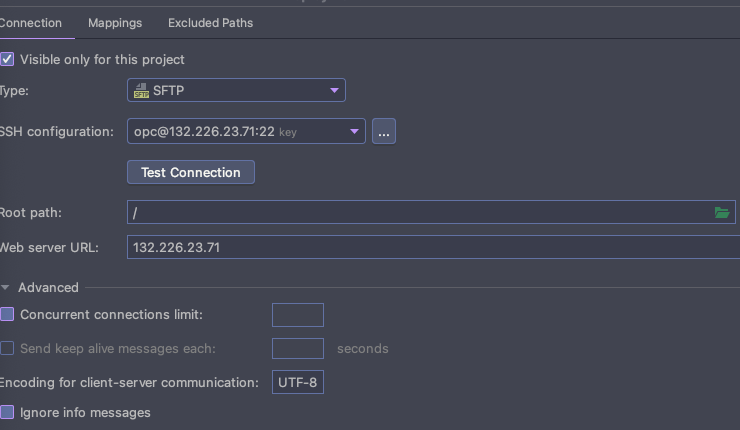
SSH 설정은 이런 식으로 하면 된다.
